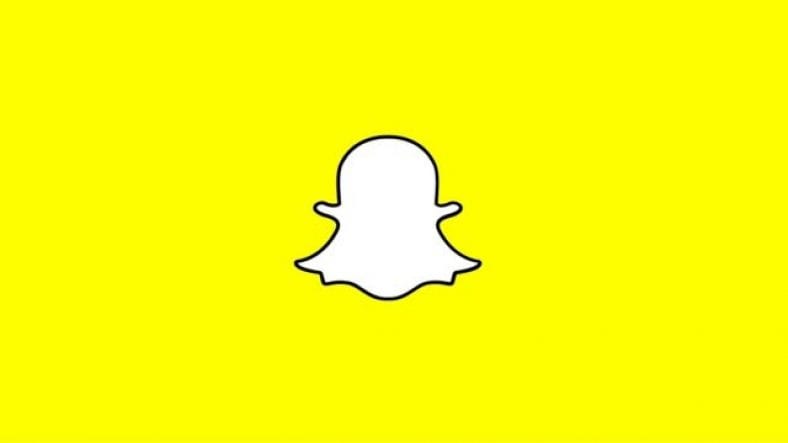ฟีเจอร์ Memories ของ Snapchat ให้คุณอัปโหลดรูปภาพหรือวิดีโอที่บันทึกไว้ในแอพได้ โดยทำดังนี้
ย้อนกลับไปในเดือนมิถุนายนปี 2016 Snapchat ได้รับการอัปเดตครั้งใหญ่โดยเพิ่ม คุณสมบัติความทรงจำ สู่บริการเครือข่ายสังคมออนไลน์ ก่อนการอัปเดต คุณควรจะสามารถอัปโหลดรูปภาพไปยัง Snapchat พร้อมกับวิดีโอได้ จากนั้นรูปภาพและคลิปเหล่านั้นก็หายไปอย่างรวดเร็ว โดยไม่สามารถตรวจสอบได้หลังการอัปเดต ซึ่งแตกต่างจากบริการอื่นๆ เช่น Facebook, Instagram หรือ Twitter
คุณลักษณะที่ได้รับอนุญาต ความทรงจำ ผู้ใช้บันทึกวิดีโอหรือภาพถ่ายบนสมาร์ทโฟนในส่วนพิเศษของแอพ Snapchat พร้อมกับ Snaps ก่อนหน้าใด ๆ ที่สร้างขึ้นโดยใช้แอพ พวกเขาสามารถใช้เนื้อหานี้เพื่อช่วยสร้างเรื่องราวใหม่ใน Snapchat ผู้ใช้ยังสามารถส่งสิ่งที่บันทึกไว้ใน Memories ให้เพื่อนๆ หรือสามารถบล็อกสิ่งที่พวกเขาไม่ต้องการให้ใครเห็นในส่วน "ดวงตาของฉันเท่านั้น"
คุณอาจแค่สงสัยว่าคุณจะอัปโหลดรูปภาพไปยัง Snapchat Memories ได้อย่างไรพร้อมกับวิดีโอ ในบทความนี้ เราจะบอกคุณว่าต้องทำอย่างไร
วิธีการเปิด ความทรงจำ (ความทรงจำ)
หากคุณไม่คุ้นเคยกับ Snapchat ต่อไปนี้เป็นวิธีเริ่มบันทึกรูปภาพหรือวิดีโอเหล่านั้นโดยเปิดคุณสมบัติความทรงจำ:
- เปิดแอป Snapchat แล้วเลื่อนดูแท็บต่างๆ หากจำเป็น เพื่อไปที่แท็บกล้อง
- หลังจากนั้นเพียงแตะที่ไอคอนเล็ก ๆ ทางด้านซ้ายของปุ่มกล้อง .
- คุณควรเห็นแท็บใหม่ชื่อ Memories ปรากฏขึ้นจากด้านล่างของหน้าจอ หากคุณเพิ่งเริ่มใช้ Memories แท็บนี้ควรจะว่างเปล่าโดยสมบูรณ์ ดังที่แสดงในภาพหน้าจอด้านล่าง หากคุณได้บันทึก Snaps ใดๆ จากแอปแล้ว คุณจะเห็นตารางแสดงเนื้อหานั้น
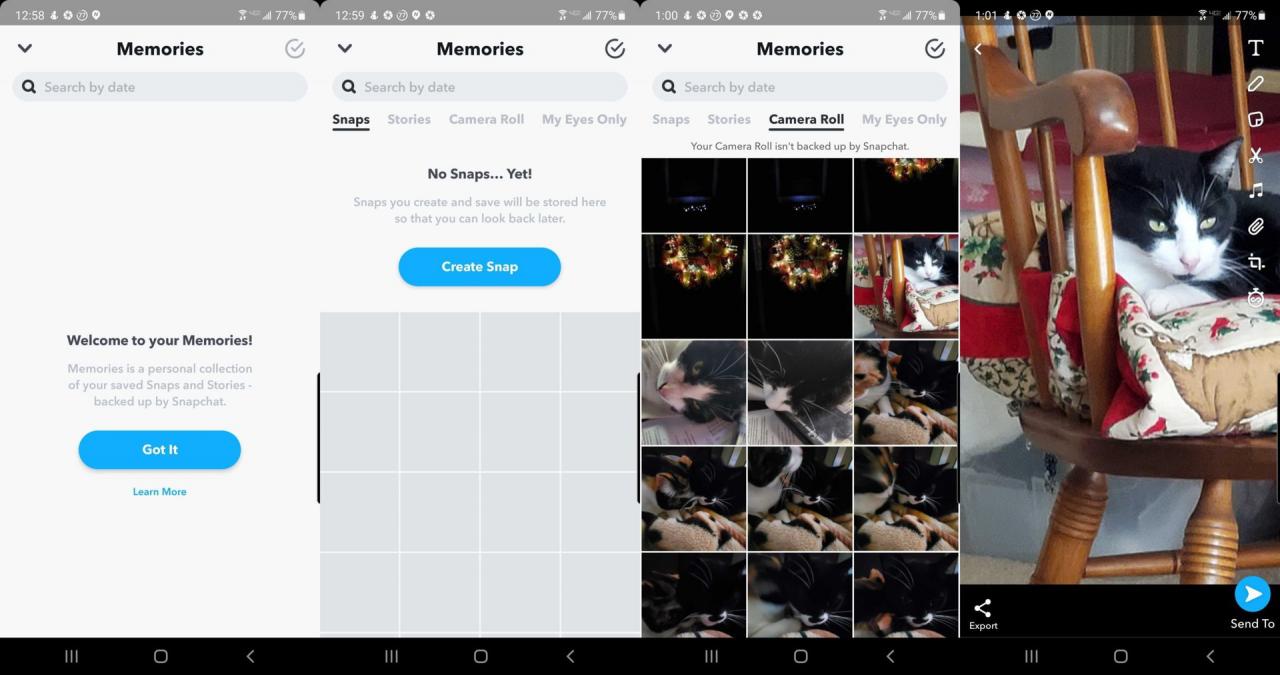
วิธีอัปโหลดรูปภาพไปยัง Snapchat Memories และวิดีโอด้วย
การบันทึกรูปภาพหรือวิดีโอที่จัดเก็บไว้ในสมาร์ทโฟนของคุณใน Snapchat Memories ทำได้ง่ายมาก:
- ในส่วนความทรงจำ ให้แตะการเลือกม้วนฟิล์มที่ด้านบน แอปจะขออนุญาตจากคุณในการเข้าถึง Camera Roll ของโทรศัพท์ และแน่นอนว่าคุณต้องยอมรับหากต้องการบันทึกเนื้อหา
- จากนั้นเลือกรูปภาพหรือวิดีโอของคุณซึ่งสามารถบันทึกลงใน Snapchat Stories หรือส่งให้เพื่อนได้
- ในแอพเพียงคลิกที่ปุ่ม “แก้ไขและส่ง. จากนั้นคุณมีตัวเลือกในการปรับเปลี่ยนรูปภาพหรือวิดีโอที่เลือกโดยคลิกที่ไอคอนดินสอที่ด้านบนซ้ายของการแสดงตัวอย่าง รูปภาพหรือวิดีโอของคุณสามารถแก้ไขได้เหมือนกับ Snap ปกติ ซึ่งหมายความว่าคุณสามารถเขียนข้อความหรืออิโมจิ เปลี่ยนฟิลเตอร์รูปภาพ และอื่นๆ ได้
- เมื่อคุณแก้ไขรูปภาพหรือวิดีโอเสร็จแล้ว คุณมีทางเลือกสองทาง อย่างแรกคือการคลิกที่ไอคอนส่งออกที่ด้านล่างซ้ายเพื่อแบ่งปันเนื้อหานี้กับเพื่อน
- อีกทางเลือกหนึ่งคือสร้างเรื่องราว Snapchat ใหม่ด้วยรูปภาพหรือวิดีโอที่บันทึกไว้ เมื่อต้องการทำสิ่งนี้ให้คลิกที่ปุ่ม “ส่งถึงที่ด้านล่างขวาขณะที่คุณยังอยู่ในโหมดแก้ไข คุณควรเห็นรายการตัวเลือก รวมถึง My Story คลิกเลือกรูปภาพหรือวิดีโออื่นๆ ที่คุณต้องการใช้ในเรื่องราว (ถ้ามี) แล้วรูปภาพเหล่านั้นจะถูกบันทึกและเพิ่มในเรื่องราวของคุณ
ผู้ใช้ Snapchat ควรบันทึกและแชร์รูปภาพและวิดีโอบนโทรศัพท์กับเพื่อนใน Snapchat ได้อย่างง่ายดายและสนุกโดยใช้คุณสมบัติ Memories
คุณอาจสนใจที่จะเรียนรู้เกี่ยวกับ:
- วิธีการลบ snapchat คำแนะนำของคุณทีละขั้นตอน
- Snapchat: วิธีบล็อกคนใน Snapchat ทีละขั้นตอน
- Streak Snapchat หายไป? นี่คือวิธีการคืนค่า
- วิธีการลบ snapchat คำแนะนำของคุณทีละขั้นตอน
เราหวังว่าคุณจะพบว่าบทความนี้มีประโยชน์สำหรับคุณในการรู้วิธีดาวน์โหลดรูปภาพและวิดีโอที่บันทึกไว้ใน Snapchat
แบ่งปันความคิดเห็นของคุณในความคิดเห็น